Se sei bloccato a fissare un codice QR o sei confuso dall'app desktop Slack, non sei il solo.
Padroneggiare il login è la chiave per usufruire dei potenti casi d'uso di Slack, dalla collaborazione in team ai flussi di lavoro ottimizzati.
Esaminiamo insieme i passaggi necessari per aprire Slack, ricongiungerti ai tuoi canali e concentrarti su ciò che conta davvero: portare a termine il lavoro.
Che cos'è Slack e perché viene utilizzato?
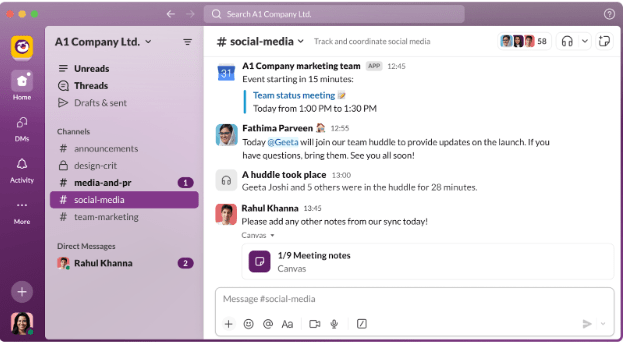
Slack è l'ufficio digitale per team remoti, liberi professionisti e aziende che gestiscono il lavoro in diversi fusi orari.
Consideralo come il luogo in cui convivono project management, i check-in quotidiani, i messaggi diretti e il trasferimento rapido dei file.
Spesso le persone preferiscono utilizzare Slack perché aiuta a ridurre il caos. Invece di infinite email, Slack offre canali organizzati, chat ricercabili e integrazioni di strumenti per aiutare i team a lavorare insieme e collaborare meglio.
Funziona su dispositivi desktop e mobili e basta pochi clic per passare da un'area di lavoro Slack all'altra. Che tu stia collaborando con altri reparti o lavorando a progetti individuali, Slack mantiene tutto connesso in tempo reale.
Come effettuare il login su Slack
Effettuare il login su Slack è semplice una volta che sai quale metodo utilizzare.
Che tu stia utilizzando un dispositivo mobile, un browser o l'app desktop Slack, il processo è simile, ma i dettagli sono importanti. Ecco come farlo nel modo giusto:
Opzione 1: accedi tramite browser
- Vai su slack.com/signin
- Inserisci il nome del tuo spazio di lavoro o il tuo indirizzo email
- Scegli l'area di lavoro Slack corretta dall'elenco (se ce ne sono più di una)
- Inserisci la tua password o utilizza Single Sign-On (SSO) se abilitato
- Clicca su Accedi
- Se richiesto, inserisci il codice di conferma inviato alla tua email (controlla la cartella spam se non lo vedi)
➡️ Leggi anche: I pro e i contro di Slack nel lavoro
Opzione 2: accedi tramite l'app desktop Slack
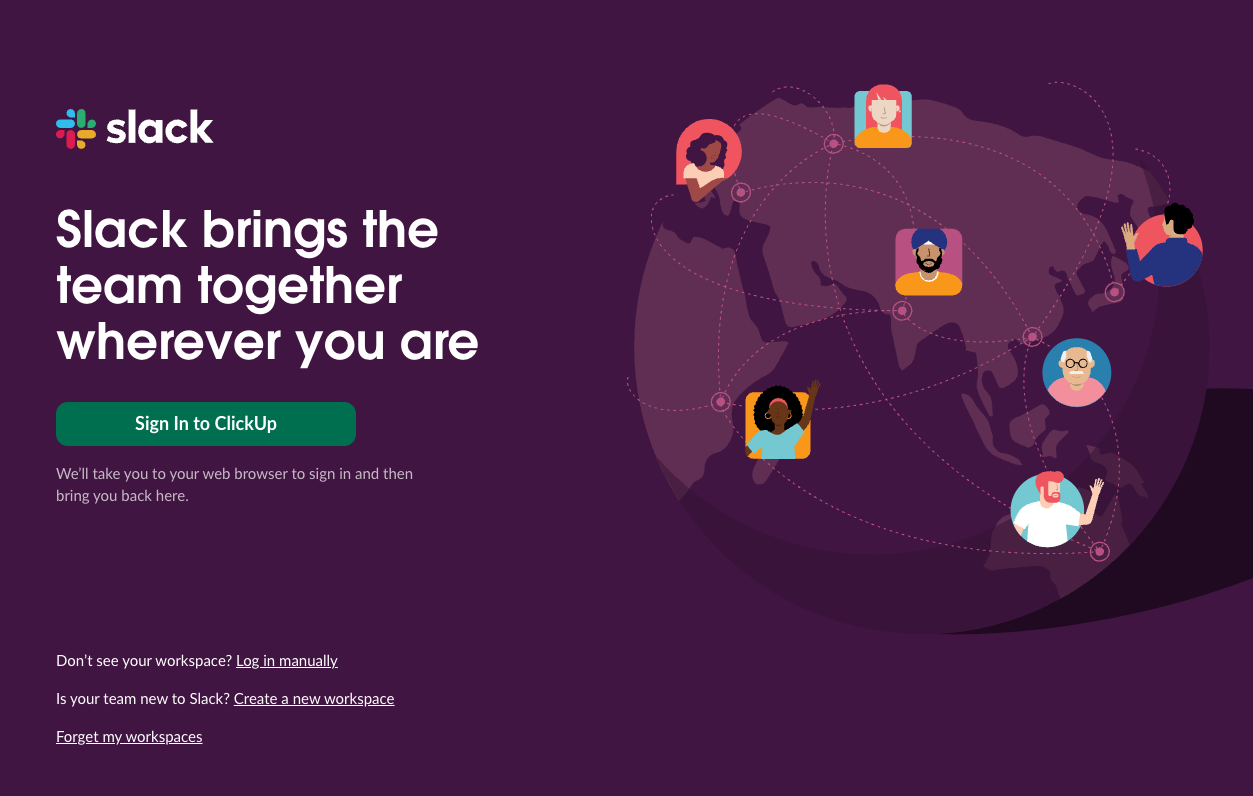
Da fare, apri Slack sul tuo desktop e:
- Clicca su Accedi a Slack
- Verrai reindirizzato al tuo browser per completare l'accesso
- Inserisci il tuo indirizzo email, quindi segui gli stessi passaggi indicati sopra
- Una volta terminato, il tuo spazio di lavoro Slack si aprirà nell'app
- Usa l'icona dell'area di lavoro nell'angolo in alto a sinistra per passare da un account all'altro
💡Suggerimento bonus: Padroneggia l'arte della comunicazione asincrona. Una volta effettuato l'accesso, non tutte le conversazioni richiedono una risposta immediata. Impara a comunicare meglio attraverso i fusi orari ed evita il burnout con questa guida sul lavoro asincrono.
Opzione 3: accedi tramite l'app mobile Slack
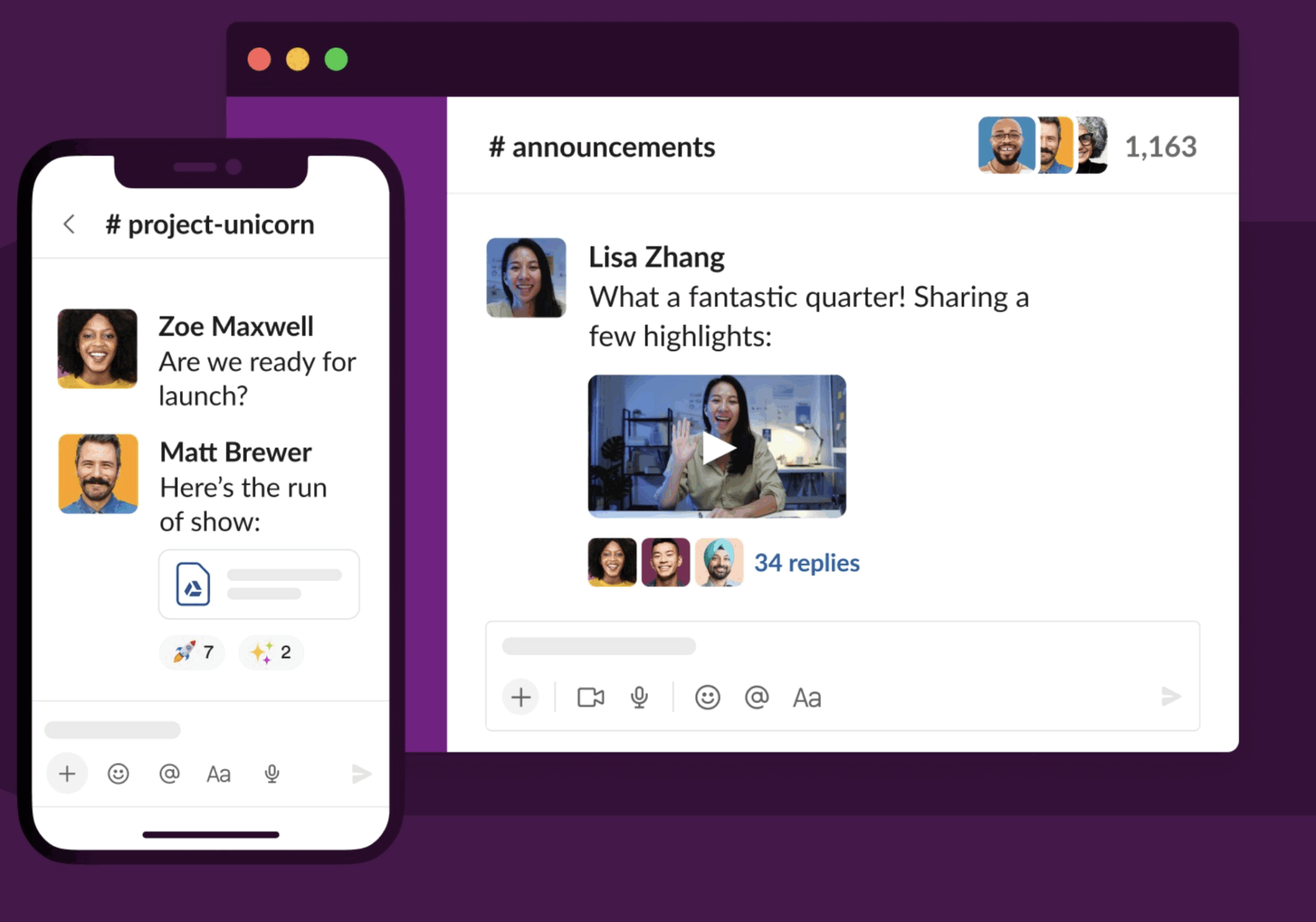
Scarica e apri l'app Slack sul tuo dispositivo mobile:
- Tocca Accedi
- Inserisci il tuo email e-mail e tocca Continua
- Scegli il tuo spazio di lavoro Slack, quindi inserisci la tua password o completa l'autenticazione a due fattori
- Puoi anche scansionare il codice QR visualizzato sullo schermo del tuo computer con la fotocamera del tuo dispositivo mobile per un accesso rapido
- Tocca Aggiungi area di lavoro se stai effettuando l'accesso a un nuovo area di lavoro
❗️Attenzione: passare dalla chat, dallo strumento di lavoro e dagli strumenti di IA sta letteralmente uccidendo la tua produttività. Secondo i nostri dati, il 61% dei knowledge worker afferma di dedicare più tempo alla gestione del lavoro che allo svolgimento effettivo delle mansioni.
Il dipendente medio attiva/disattiva tra app 1.200 volte al giorno, perdendo ore ogni settimana a causa del cambio di contesto e del flusso di lavoro frammentato. E se esistesse uno strumento in grado di fare tutto questo? ClickUp può farlo!
Cosa succede se hai dimenticato il tuo area di lavoro?
Non ricordi il nome del tuo area di lavoro Slack o quale email hai utilizzato?
Può succedere. Slack ti aiuta a ritrovare facilmente la strada. Ecco come recuperare l'accesso:
passo dopo passo: recupera il tuo spazio di lavoro Slack*
- Vai su slack. com/signin/find
- Inserisci il tuo email (quello che pensi di aver utilizzato per Slack)
- Clicca su Continua
- Controlla la tua finestra In arrivo per un elenco degli spazi di lavoro Slack collegati a quell'email
- Clicca sul link di qualsiasi area di lavoro che riconosci
- Ti verrà richiesto di effettuare l'accesso o ti verrà inviato un codice di conferma
💡Suggerimento bonus: se non ricevi l'email, controlla la cartella dello spam o prova con un indirizzo diverso. Se continui ad avere problemi, utilizza il supporto di Slack o chiedi a un collega di controllare l'email del tuo account Slack nelle impostazioni del proprio spazio di lavoro.
problemi comuni di accesso a Slack e come risolverli*
Slack può essere un'app di comunicazione di team indispensabile, ma non è infallibile.
I problemi di accesso possono presentarsi all'improvviso, interrompendo il tuo flusso di lavoro, distogliendo la tua attenzione e impedendoti di accedere al tuo spazio di lavoro Slack proprio quando ne hai più bisogno.
Ecco una panoramica dei cinque problemi più comuni che gli utenti Slack incontrano durante il login e come risolverli rapidamente:
1. Non ricevi il codice di conferma
Stai inserendo la tua email, ma Slack non invia il codice magico alla tua finestra In arrivo. Senza di esso, sei bloccato. Potrebbe trovarsi nella tua cartella spam, oppure potresti aver utilizzato un indirizzo diverso da quello che pensavi. Questo ritardo può compromettere il tuo accesso proprio quando ne hai bisogno.
Come risolvere il problema:
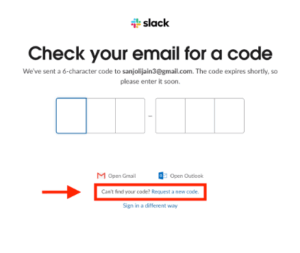
Inizia verificando di aver inserito l'indirizzo email corretto associato al tuo account Slack. Se non ricevi ancora l'email, controlla la cartella dello spam: è lì che finiscono la maggior parte delle email di conferma.
Se utilizzi il Single Sign-On, assicurati di aver effettuato l'accesso al provider corretto (Google, Apple ID, ecc.). Non hai ancora ricevuto l'email? Prova a fare clic su "Invia nuovamente il codice" o passa a un altro browser o dispositivo per completare la procedura.
📮 ClickUp Insight: Circa il 41% dei professionisti preferisce la messaggistica istantanea per la comunicazione di team.
Sebbene offra scambi rapidi ed efficienti, i messaggi sono spesso distribuiti su più canali, thread o messaggi diretti, rendendo più difficile recuperare le informazioni in un secondo momento. Con una soluzione integrata come ClickUp Chat, i tuoi thread di chat vengono mappare su progetti e attività specifici, mantenendo le tue conversazioni nel contesto e prontamente disponibili.
risultati reali: *STANLEY Security ha registrato un aumento dell'80% nella soddisfazione del lavoro di squadra grazie agli strumenti di collaborazione senza soluzione di continuità di ClickUp.
2. Slack dice che la tua email non è registrata
Sei sicuro di avere un account, ma Slack non è d'accordo.
Questo accade solitamente quando hai più aree di lavoro o utilizzi diversi account di accesso (personale e di lavoro). Ti ritrovi quindi a dover indovinare quale email è stata utilizzata durante la registrazione o l'invito.
Come risolvere il problema:
Potresti aver inserito un indirizzo email di accesso errato, soprattutto se gestisci più aree di lavoro o hai effettuato l'accesso con un account personale per errore.
Prova ad andare su slack. com/signin/find e inserisci tutti gli indirizzi possibili. Slack ti invierà un elenco di aree di lavoro collegate a ciascuno di essi.
Se hai ancora difficoltà, chiedi a un collega di controllare l'icona del tuo spazio di lavoro e visualizzare il tuo profilo Slack per confermare l'indirizzo email utilizzato.
➡️ Leggi anche: Come utilizzare la messaggistica istantanea nel lavoro
3. Il codice QR non può essere scansionato su un dispositivo mobile
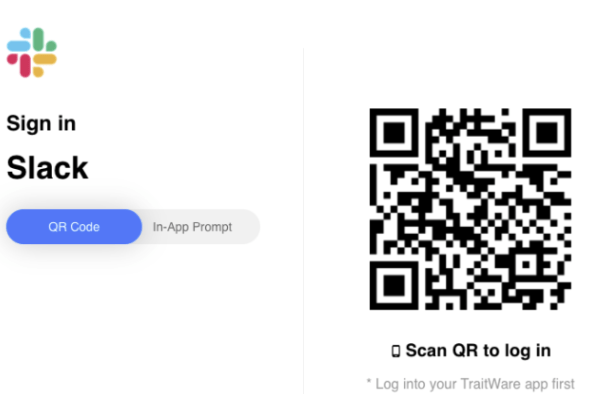
Slack mostra un codice QR per un accesso rapido, ma la fotocamera del tuo dispositivo mobile non riesce a leggerlo. Potrebbe trattarsi di un problema di autorizzazioni, di scarsa illuminazione o semplicemente di un'app poco intuitiva. È fastidioso quando una scorciatoia diventa un ostacolo.
Come risolvere il problema:
Apri l'app mobile Slack e assicurati che la fotocamera abbia l'autorizzazione di accedere alla fotocamera del tuo dispositivo mobile. Prova a regolare l'illuminazione e mantieni il codice QR fermo sullo schermo.
Pulisci la lente se necessario: sembra stupido, ma funziona. Se ancora non riesci a eseguire la scansione, puoi sempre inserire manualmente il tuo email e accedere in questo modo.
4. Bloccato sulla schermata di caricamento nell'app desktop Slack
L'app desktop Slack a volte si blocca durante l'avvio, soprattutto dopo gli aggiornamenti o i problemi di rete. Ti ritrovi a fissare una schermata di caricamento invece della tua conversazione.
Come risolvere il problema:
Chiudi e riapri Slack. Se questo non funziona, svuota la cache dell'app:
Mac: Cmd + Maiusc + Opzione + Y
Windows: Ctrl + Maiusc + Y
Dopo aver cancellato i dati, prova ad accedere nuovamente.
Se continui a non riuscire a procedere, elimina e reinstalla l'app desktop Slack oppure passa temporaneamente alla versione per browser per accedere ai tuoi canali di comunicazione e ai tuoi file.
➡️ Leggi anche: Come costruire una strategia di comunicazione interna efficace
5. Impossibile passare da un'area di lavoro all'altra
Hai accesso a diverse aree di lavoro, ma Slack si comporta come se non esistessero. Passare da una all'altra dovrebbe essere semplice, ma quando gli account non sono collegati o con visibilità, sei costretto a disconnetterti solo per accedere a un'altra area di lavoro Slack.
Come risolvere il problema:
Nell'app Slack, clicca sull'icona del tuo spazio di lavoro nell'angolo in alto a sinistra per aprire la barra laterale. Quindi tocca Aggiungi spazio di lavoro o Cambia spazio di lavoro. Se non vedi elencati gli altri tuoi spazi di lavoro, esci e poi accedi nuovamente utilizzando le credenziali corrette.
Assicurati che tutti gli spazi di lavoro siano associati allo stesso indirizzo email o provider di identità. Se utilizzi Enterprise Grid, chiedi al tuo amministratore di confermare la visibilità dello spazio di lavoro.
💡Suggerimento bonus: Avere uno spazio di lavoro Slack è il primo passaggio. Tuttavia, per mantenere una comunicazione efficiente, è necessaria una struttura. Utilizza questo modello di piano di comunicazione per creare un sistema che il tuo team seguirà effettivamente.
Accesso all'account Slack su app mobili e app desktop
Che tu stia utilizzando un telefono mentre sei in viaggio o effettuando l'accesso dal tuo laptop, la procedura per accedere al tuo spazio di lavoro Slack varia leggermente a seconda del dispositivo. Ecco un breakdown passo dopo passo sia per l'app mobile Slack che per l'app desktop Slack, così non rimarrai mai bloccato fuori quando è più importante.
1. Accesso all'app mobile Slack
L'app mobile Slack è disponibile su iOS e Android. È stata creata per i membri del team che hanno bisogno di rimanere in connessione anche quando sono lontani dalla propria scrivania. Ecco i passaggi da seguire:
- Scarica e apri l'app Slack dall'App Store (iOS) o dal Google Play Store (Android)
- Tocca Accedi
- Inserisci il tuo email e-mail e tocca Continua
- Scegli l'area di lavoro Slack a cui desideri accedere. Se fai parte di più aree di lavoro, queste saranno elencate qui
- Se il tuo spazio di lavoro utilizza il Single Sign-On, verrai reindirizzato per completare il login
- Altrimenti, inserisci la tua password Slack o il codice di conferma inviato alla tua email
- Puoi anche scansionare il codice QR sul tuo computer utilizzando la fotocamera del tuo dispositivo mobile per effettuare l'accesso istantaneo
- Una volta effettuato l'accesso, tocca Aggiungi area di lavoro se devi effettuare la connessione a più di un team
💡Suggerimento bonus: utilizza la modalità "Non disturbare" e gestisci le notifiche tramite le impostazioni dell'account per evitare di essere bombardato da ogni ping del canale.
2. Accesso all'app desktop Slack
L'app desktop Slack ti consente di accedere a funzionalità/funzione più avanzate. È disponibile per Windows, macOS e Linux. Ecco i passaggi da seguire:
- Apri l'app desktop Slack. Se non ce l'hai, scaricala dal sito ufficiale di Slack
- Clicca su Accedi a Slack
- Il tuo browser si aprirà automaticamente. Da qui puoi: Inserire il tuo indirizzo email per ottenere un elenco degli spazi di lavoro collegati Inserire direttamente l'URL di uno spazio di lavoro, se lo possiedi
- Inserisci il tuo indirizzo email per ottenere un elenco degli spazi di lavoro connessi
- Inserisci direttamente l'URL dell'area di lavoro, se lo conosci
- Scegli l'area di lavoro desiderata e segui i prompt per il login
- Inserisci la tua password o effettua l'autenticazione utilizzando Single Sign-On
- Se richiesto, inserisci il codice di conferma inviato alla tua email
- Dopo aver effettuato l'accesso, il tuo spazio di lavoro Slack si aprirà all'interno dell'app
- Per cambiare o aggiungere altri account Slack, clicca sull'icona dell'area di lavoro nell'angolo in alto a sinistra e seleziona il pulsante con la scritta: Aggiungi area di lavoro
- Inserisci il tuo indirizzo email per ottenere un elenco degli spazi di lavoro connessi
- Inserisci direttamente il URL dell'area di lavoro, se lo conosci
💡Suggerimento: svuota regolarmente la cache dell'app per evitare rallentamenti o problemi di prestazioni, soprattutto se utilizzi più aree di lavoro o gestisci file e app pesanti.
*clickUp come alternativa allo spazio di lavoro unificato
Se sei stanco di passare da Slack a documenti, alle bacheche delle attività e alle schede del browser solo per stare al passo con la tua giornata lavorativa, ClickUp, l'app che fa tutto per il lavoro, offre un aggiornamento significativo.
A differenza di Slack, che si concentra principalmente sulla messaggistica in tempo reale, ClickUp combina tutto - chat, attività, documenti, commenti e project management - in un'unica piattaforma centralizzata.
Elimina il fastidio di dover passare da un'app all'altra e porta la tua comunicazione direttamente nei tuoi flussi di lavoro.
1. Messaggistica in tempo reale, integrata direttamente nei tuoi flussi di lavoro
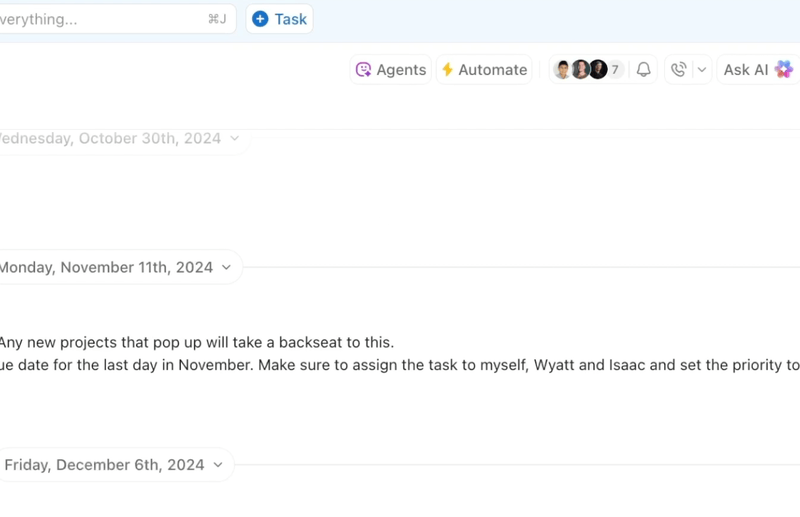
La funzionalità Chat di ClickUp va oltre la messaggistica tradizionale integrando la collaborazione in tempo reale nel tuo spazio di lavoro.
Puoi trasformare qualsiasi messaggio in un'attività con un solo clic, senza bisogno di copiare, incollare o riscrivere nulla in un'altra app. Ogni messaggio può essere collegato a un'attività, un documento o persino a una dashboard, in modo che nulla vada perso nei thread di conversazione.
Guarda questo video per scoprire come chattare e lavorare nello stesso posto con ClickUp Chat!
Laddove Slack richiede di destreggiarsi tra canali e app di attività esterne, ClickUp ti consente di:
- Crea e assegna attività di routine da qualsiasi messaggio
- Aggiungi gli elementi da fare direttamente al tuo elenco da fare
- Collegati commenti, documenti e discussioni del team in un unico thread
Questo significa che non dovrai più cercare il contesto. Ogni conversazione in ClickUp ha una connessione automatica con l'attività o il documento correlati, quindi non dovrai mai più indovinare perché è stata detta una cosa o di cosa si trattava.
Inoltre, SyncUps in ClickUp Chat ti consentono di partecipare a chiamate audio o videochiamate, di condividere il tuo schermo e di ottenere riepiloghi e elementi da intraprendere basati sull'IA, senza uscire dal tuo spazio di lavoro. Fino a 200 persone possono partecipare a un SyncUp, rendendo facile la connessione del tuo team direttamente dal web o dal cellulare.
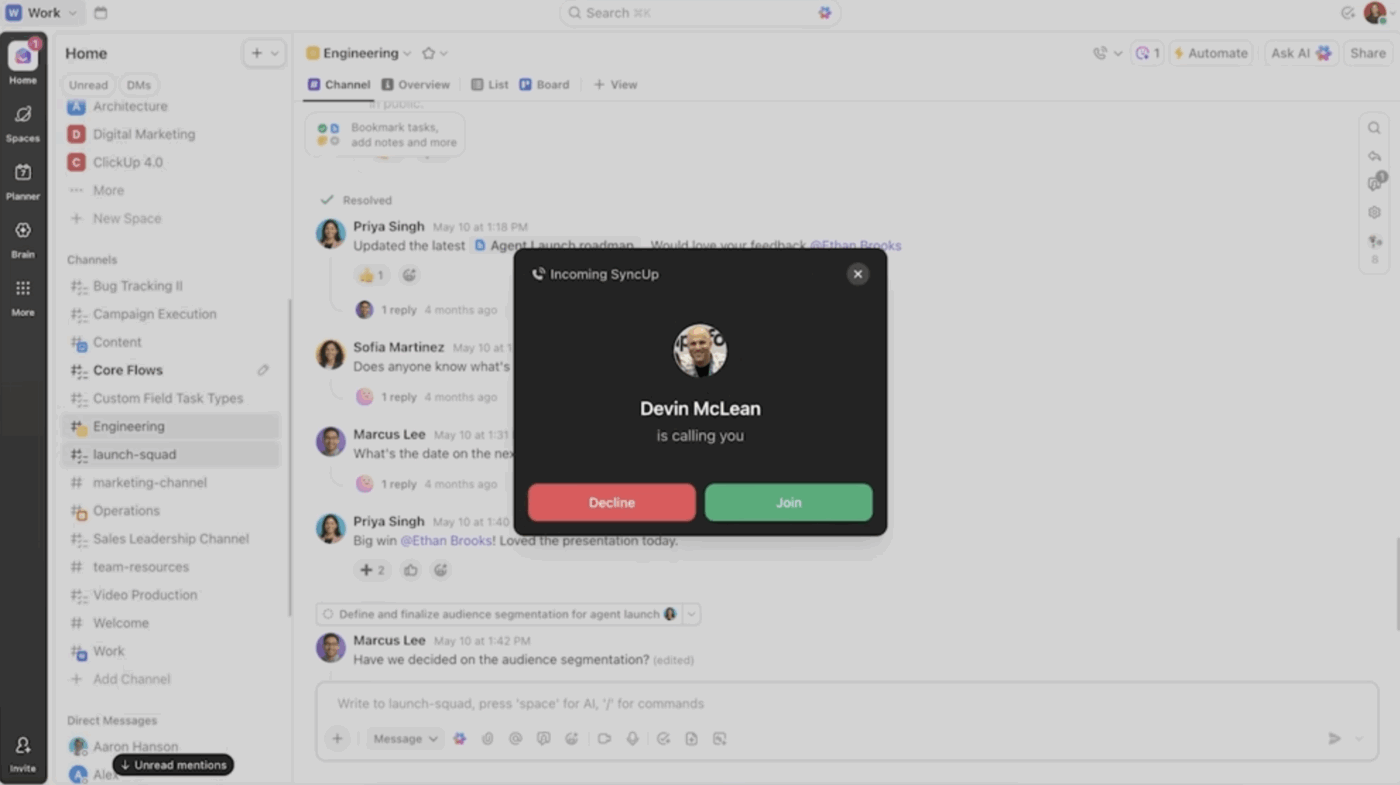
📊 Caso di studio: come Pigment ha aumentato l'efficienza della comunicazione del team del 20% con ClickUp
Quando Pigment ha triplicato il proprio organico in soli sei mesi, la comunicazione interna è diventata caotica su strumenti come Slack, Notion ed email. L'azienda aveva bisogno di un hub centrale per allineare i team interfunzionali in rapida crescita.
Implementando ClickUp, Pigment ha sostituito le conversazioni sparse con una collaborazione strutturata e tracciabile, ottenendo un aumento del 20% nell'efficienza della comunicazione del team. Con funzionalità/funzione come l'assegnazione di attività, i commenti in-thread e le notifiche automatiche, ClickUp ha fornito a ogni reparto chiarezza in tempo reale su priorità, scadenze e titolarità. La comunicazione ha smesso di andare persa e la produttività è aumentata vertiginosamente.
3. Un assistente IA dedicato che fa ordine
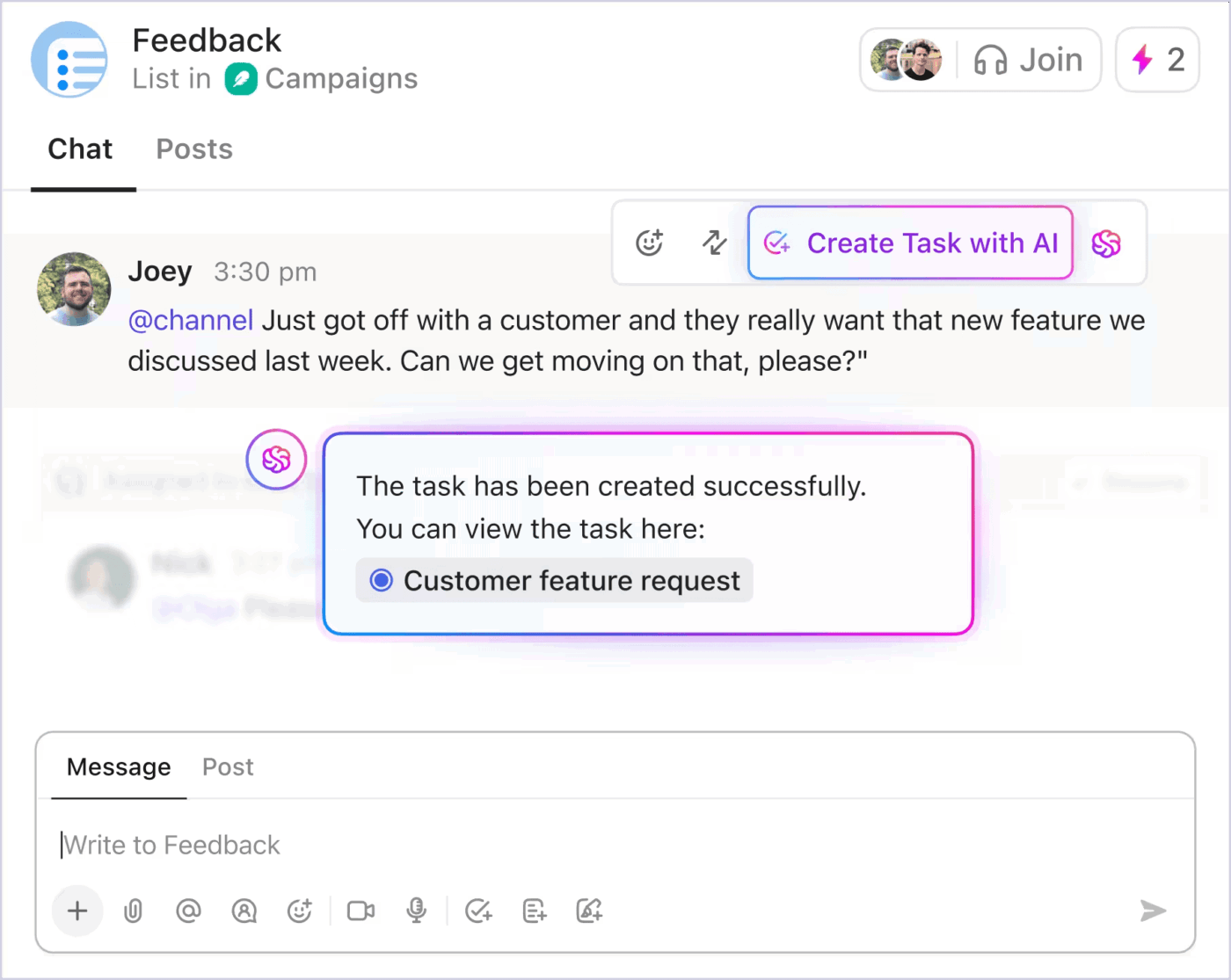
ClickUp Brain migliora l'esperienza di chattare oltre la conversazione in tempo reale.
Con ClickUp Brain puoi:
- Rimani aggiornato rapidamente con i thread ri-epilogati dall'IA che evidenziano i punti chiave in pochi secondi
- Rispondi in modo più intelligente con le risposte suggerite e la creazione di attività con un solo clic da qualsiasi messaggio
- Automatizza il supporto utilizzando gli agenti di chat IA per gestire le domande frequenti e semplificare l'assistenza interna
È progettato per garantire velocità e contesto, con funzionalità/funzione Instant Load Framework 10 volte più veloce e una modalità offline per mantenerti la produttività.
💡Suggerimento professionale: Evita il caos su Slack con una migliore etichetta di chat. Non tutto richiede un thread, un messaggio diretto o una reazione. Evita silenzi imbarazzanti e sovraccarichi di comunicazione con questi suggerimenti sull'etichetta di chat sul posto di lavoro.
2. Documenti, commenti e contesto: tutto in un unico posto
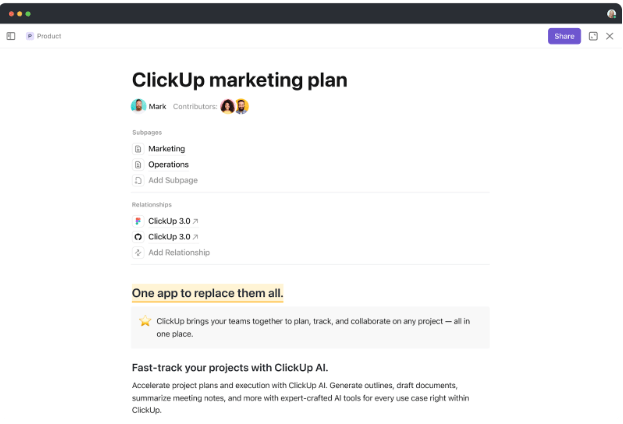
ClickUp Docs ti consente di incorporare attività, commentare in tempo reale e assegnare azioni da intraprendere, il tutto all'interno del documento. Ciò significa meno messaggi Slack, come "controlla il documento", e stato più significativo, proprio dove avviene la collaborazione.

I commenti assegnati in ClickUp sono anche organizzati in thread e utilizzabili. Quindi, invece di utilizzare i thread di Slack che vengono rapidamente sepolti o diventano obsoleti, ClickUp ti consente di convertire i commenti in attività con data di scadenza e assegnatario. Tutto mantiene la visibilità, la connessione e la tracciabilità.
4. Integrazione con Slack: il meglio di entrambi i mondi
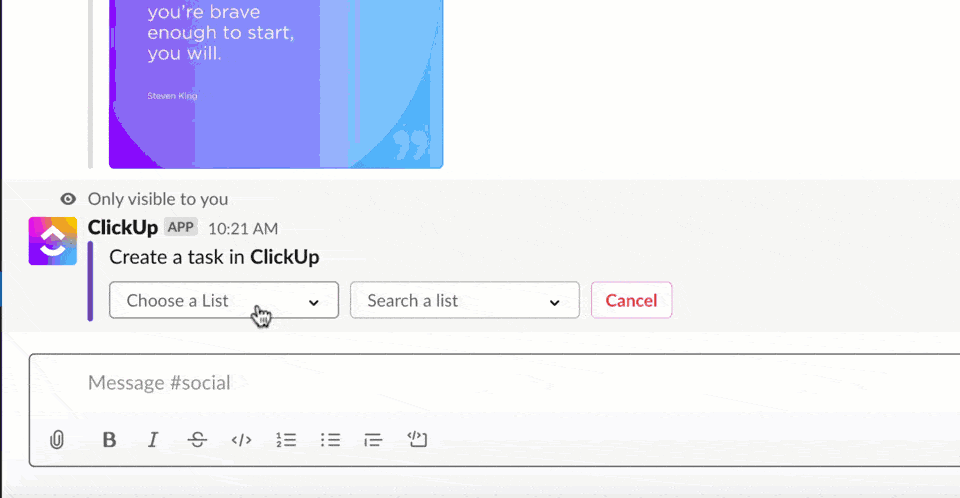
Se stai già utilizzando Slack, ClickUp non ti obbliga a interrompere bruscamente il collegamento. L'integrazione di ClickUp con Slack ti consente di:
- Trasforma qualsiasi messaggio Slack in un'attività o un commento all'interno di ClickUp
- Gestisci i dettagli delle attività (date di scadenza, priorità, assegnatario) da Slack
- Apri i link delle attività per visualizzare il contesto completo e consentire un'azione diretta
- Sincronizzazione degli aggiornamenti delle attività e dei commenti nei tuoi canali Slack
Quindi, se il tuo team è a metà strada su Slack ma sta anche iniziando a lavorare insieme all'interno di ClickUp, non sei bloccato in un limbo. Puoi effettuare la transizione senza intoppi, senza perdere la cronologia delle comunicazioni o il contesto del lavoro.
➡️ Leggi anche: Come utilizzare Slack IA per una migliore collaborazione in team (suggerimenti e esempio)
Semplifica il flusso di lavoro del tuo team con ClickUp
Gestire la comunicazione del team non dovrebbe comportare il dover destreggiarsi tra cinque diverse app solo per rimanere aggiornati. Con ClickUp, hai tutto ciò che ti serve (chattare, attività, documenti, commenti e aggiornamenti in tempo reale) in un unico posto.
Che tu stia effettuando l'accesso per monitorare i progetti o convertire le conversazioni in attività, ClickUp mantiene il tuo lavoro connesso e il tuo team allineato. Non è solo un'alternativa a Slack, è un modo più intelligente e pulito di lavorare.
Sei pronto a smettere di passare da una scheda all'altra e iniziare a risparmiare tempo? Iscriviti gratis a ClickUp e riunisci tutto in un unico spazio di lavoro ottimizzato!
Domande frequenti
Sì, è possibile. Che tu stia utilizzando l'app desktop Slack, il browser o un dispositivo mobile, Slack ti consente di aggiungere e passare da un'area di lavoro all'altra senza dover effettuare il logout. Basta toccare l'icona dell'app nell'angolo in alto a sinistra e selezionare "Aggiungi area di lavoro"
Non è necessario ricordare o inserire manualmente l'URL dell'area di lavoro. Basta andare su slack.com/signin, inserire il tuo indirizzo email e Slack visualizzerà tutte le aree di lavoro ad esso associate. Un clic e sei dentro.
No. Se preferisci, puoi utilizzare Slack in un browser web. Detto questo, l'app Slack su desktop o dispositivi mobili offre un accesso più rapido, notifiche migliorate e prestazioni ottimizzate per attività quali messaggi diretti, caricamento di file e gestione del flusso di lavoro.

